本节引言:
1.基于监听的时间处理机制模型:
流程模型图:
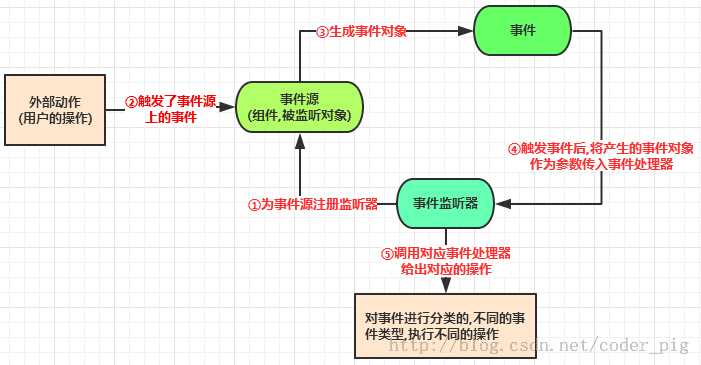
文字表述:
归纳:
2.五种不同的使用形式:
我们以下面这个: 简单的按钮点击,提示Toast信息的程序;使用五种不同的形式来实现!
效果图:
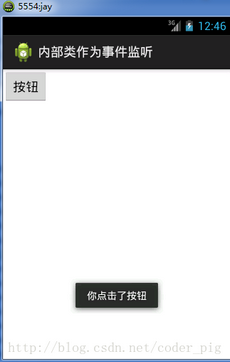
1)直接用匿名内部类
实现代码如下:MainAcivity.java:
package com.jay.example.innerlisten;
import android.os.Bundle;
import android.view.View;
import android.view.View.OnClickListener;
import android.widget.Button;
import android.widget.Toast;
import android.app.Activity;
public class MainActivity extends Activity {
private Button btnshow;
@Override
protected void onCreate(Bundle savedInstanceState) {
super.onCreate(savedInstanceState);
setContentView(R.layout.activity_main);
btnshow = (Button) findViewById(R.id.btnshow);
btnshow.setOnClickListener(new OnClickListener() {
//重写点击事件的处理方法onClick()
@Override
public void onClick(View v) {
//显示Toast信息
Toast.makeText(getApplicationContext(), "你点击了按钮", Toast.LENGTH_SHORT).show();
}
});
}
}
2)使用内部类
实现代码如下:MainAcivity.java:
package com.jay.example.innerlisten;
import android.os.Bundle;
import android.view.View;
import android.view.View.OnClickListener;
import android.widget.Button;
import android.widget.Toast;
import android.app.Activity;
public class MainActivity extends Activity {
private Button btnshow;
@Override
protected void onCreate(Bundle savedInstanceState) {
super.onCreate(savedInstanceState);
setContentView(R.layout.activity_main);
btnshow = (Button) findViewById(R.id.btnshow);
//直接new一个内部类对象作为参数
btnshow.setOnClickListener(new BtnClickListener());
}
//定义一个内部类,实现View.OnClickListener接口,并重写onClick()方法
class BtnClickListener implements View.OnClickListener
{
@Override
public void onClick(View v) {
Toast.makeText(getApplicationContext(), "按钮被点击了", Toast.LENGTH_SHORT).show();
}
}
}
3)使用外部类:
ps:为了演示传参,这里用TextView代替Toast提示!
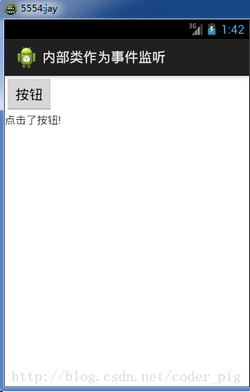
实现代码如下:MyClick.java:
package com.jay.example.innerlisten;
import android.view.View;
import android.view.View.OnClickListener;
import android.widget.TextView;
public class MyClick implements OnClickListener {
private TextView textshow;
//把文本框作为参数传入
public MyClick(TextView txt)
{
textshow = txt;
}
@Override
public void onClick(View v) {
//点击后设置文本框显示的文字
textshow.setText("点击了按钮!");
}
}
MainActivity.java
package com.jay.example.innerlisten;
import android.os.Bundle;
import android.widget.Button;
import android.widget.TextView;
import android.app.Activity;
public class MainActivity extends Activity {
private Button btnshow;
private TextView txtshow;
@Override
protected void onCreate(Bundle savedInstanceState) {
super.onCreate(savedInstanceState);
setContentView(R.layout.activity_main);
btnshow = (Button) findViewById(R.id.btnshow);
txtshow = (TextView) findViewById(R.id.textshow);
//直接new一个外部类,并把TextView作为参数传入
btnshow.setOnClickListener(new MyClick(txtshow));
}
}
4)直接使用Activity作为事件监听器
实现代码如下:MainAcivity.java:
package com.jay.example.innerlisten;
import android.os.Bundle;
import android.view.View;
import android.view.View.OnClickListener;
import android.widget.Button;
import android.widget.Toast;
import android.app.Activity;
//让Activity方法实现OnClickListener接口
public class MainActivity extends Activity implements OnClickListener{
private Button btnshow;
@Override
protected void onCreate(Bundle savedInstanceState) {
super.onCreate(savedInstanceState);
setContentView(R.layout.activity_main);
btnshow = (Button) findViewById(R.id.btnshow);
//直接写个this
btnshow.setOnClickListener(this);
}
//重写接口中的抽象方法
@Override
public void onClick(View v) {
Toast.makeText(getApplicationContext(), "点击了按钮", Toast.LENGTH_SHORT).show();
}
}
5)直接绑定到标签:
实现代码如下:MainAcivity.java:
package com.jay.example.caller;
import android.app.Activity;
import android.os.Bundle;
import android.view.View;
import android.widget.Toast;
public class MainActivity extends Activity {
@Override
protected void onCreate(Bundle savedInstanceState) {
super.onCreate(savedInstanceState);
setContentView(R.layout.activity_main);
}
//自定义一个方法,传入一个view组件作为参数
public void myclick(View source)
{
Toast.makeText(getApplicationContext(), "按钮被点击了", Toast.LENGTH_SHORT).show();
}
}
main.xml布局文件:
<LinearLayout xmlns:android="http://schemas.android.com/apk/res/android"
xmlns:tools="http://schemas.android.com/tools"
android:id="@+id/LinearLayout1"
android:layout_width="match_parent"
android:layout_height="match_parent"
android:orientation="vertical" >
<Button
android:layout_width="wrap_content"
android:layout_height="wrap_content"
android:text="按钮"
android:onClick="myclick"/>
</LinearLayout>




